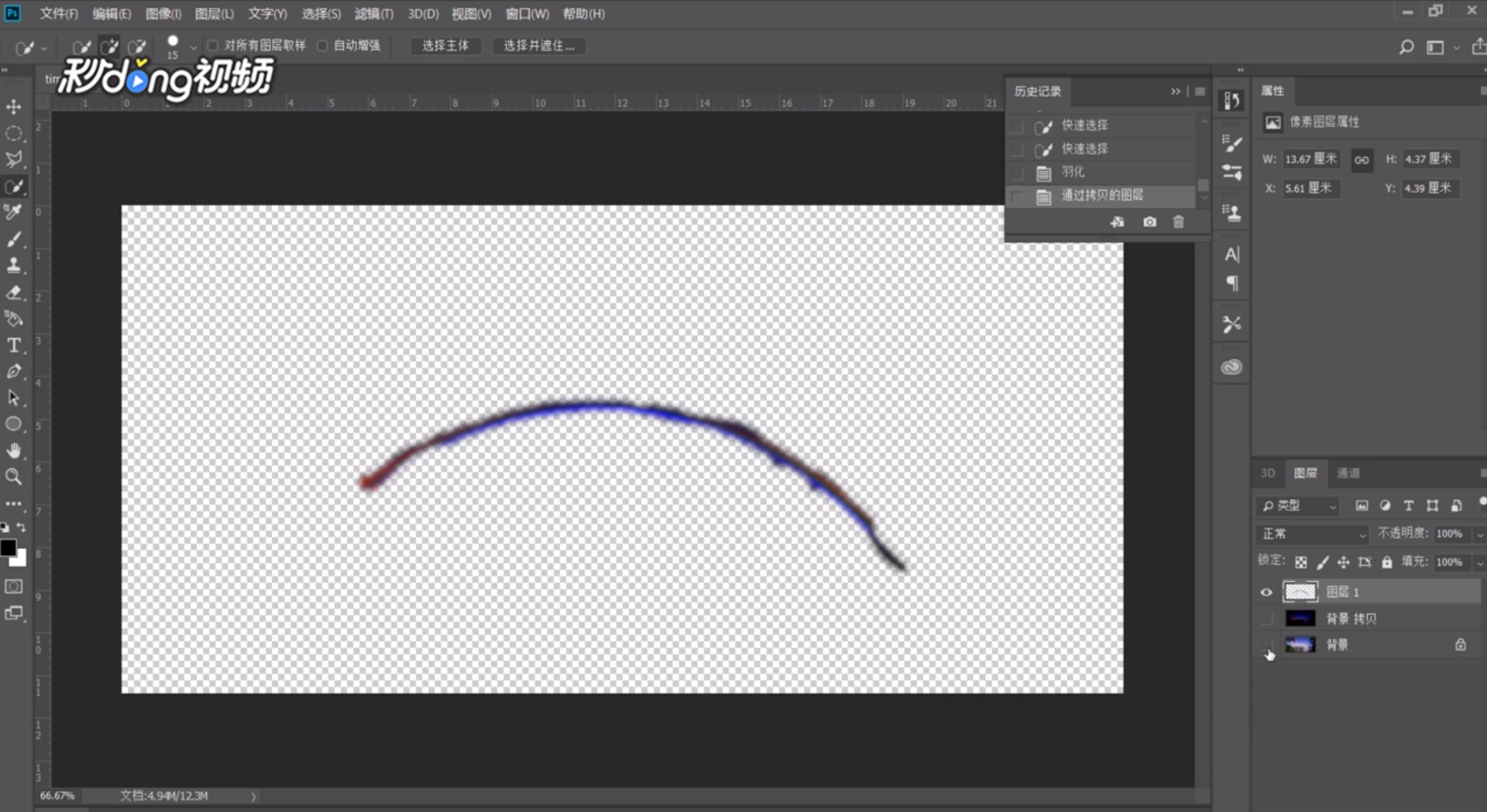1、打开一张有彩虹的图片,右键点击“复制图层”。

2、依次点击“图像”、“调整”、“色阶”。

3、将小三角形调至最上方,点击“确定”。

4、选择“快速选择工具”,选出彩虹轮廓。
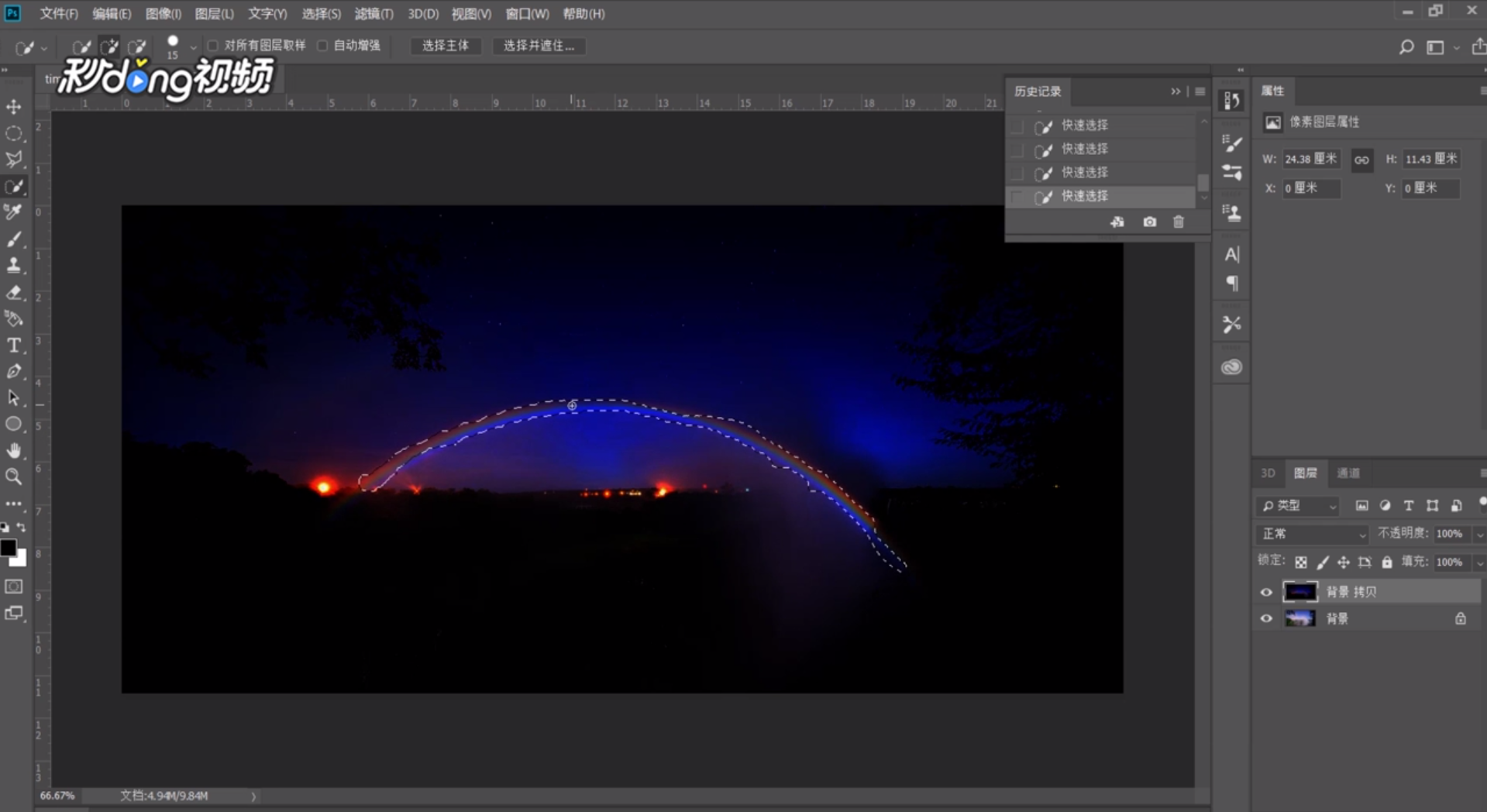
5、右键选中部分,选择“羽化”,点击“确定”。

6、按“Ctrl+J”将彩虹复制成一个图层即可抠出彩虹。
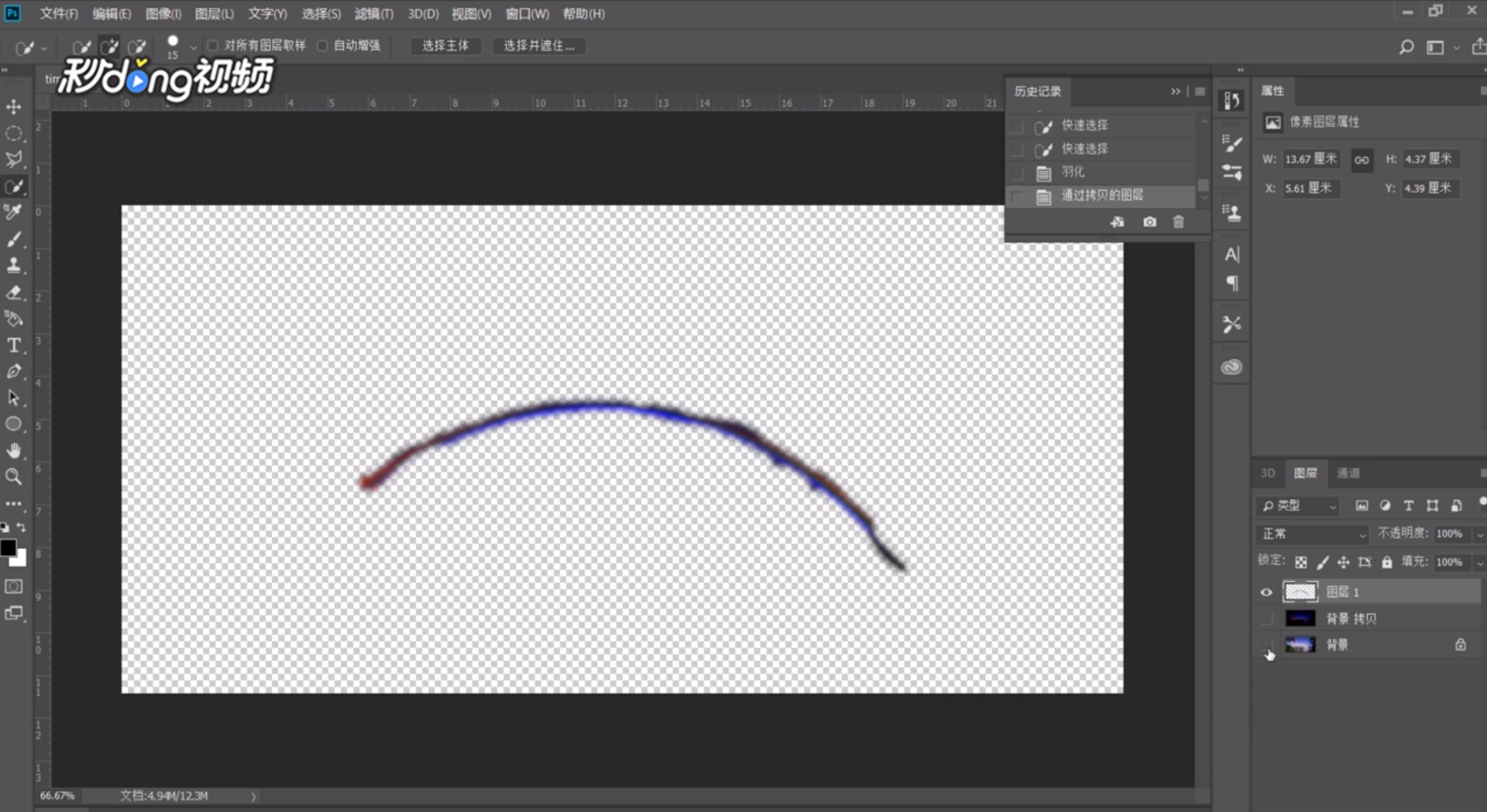
时间:2024-10-12 02:07:07
1、打开一张有彩虹的图片,右键点击“复制图层”。

2、依次点击“图像”、“调整”、“色阶”。

3、将小三角形调至最上方,点击“确定”。

4、选择“快速选择工具”,选出彩虹轮廓。
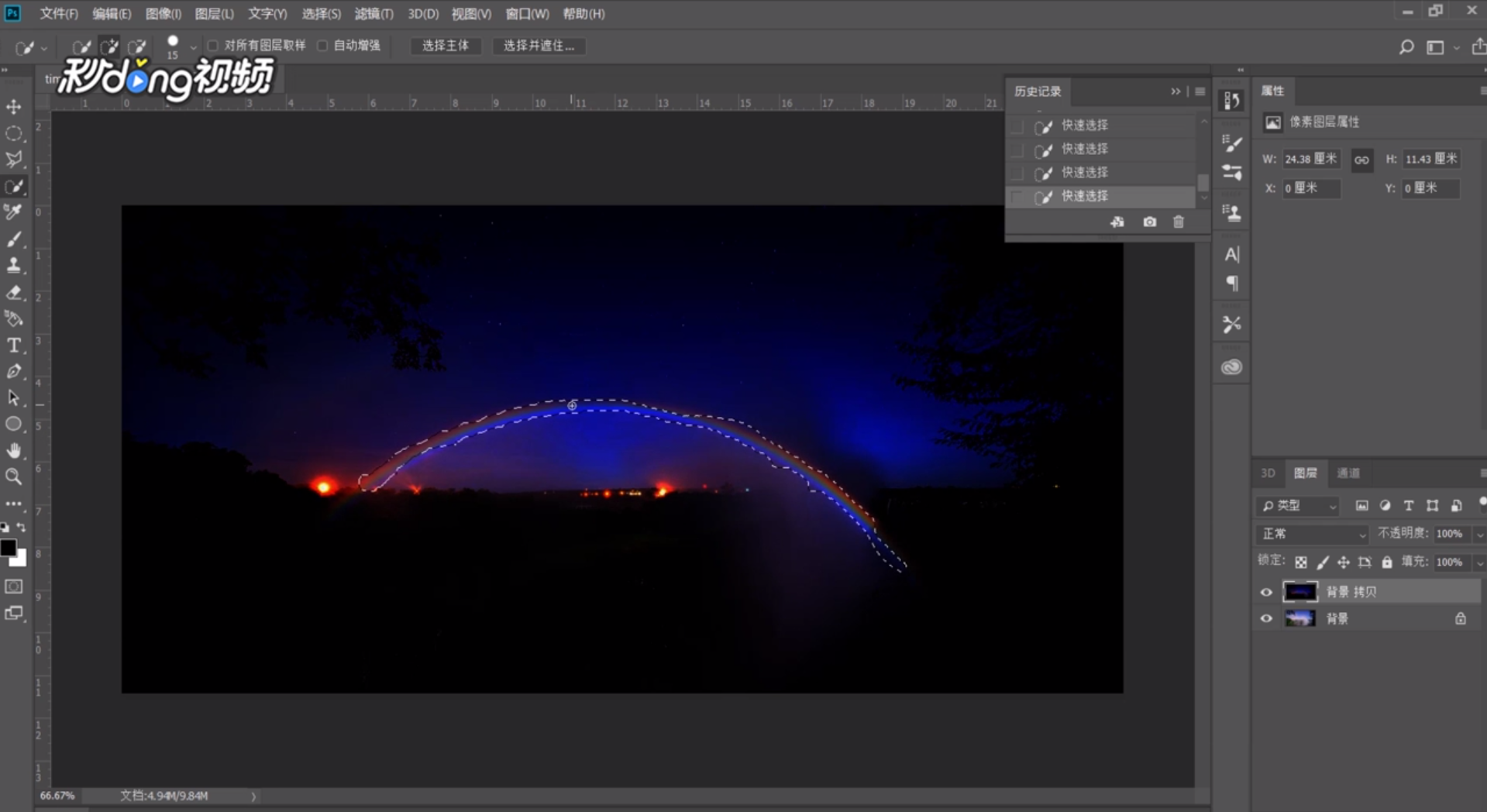
5、右键选中部分,选择“羽化”,点击“确定”。

6、按“Ctrl+J”将彩虹复制成一个图层即可抠出彩虹。